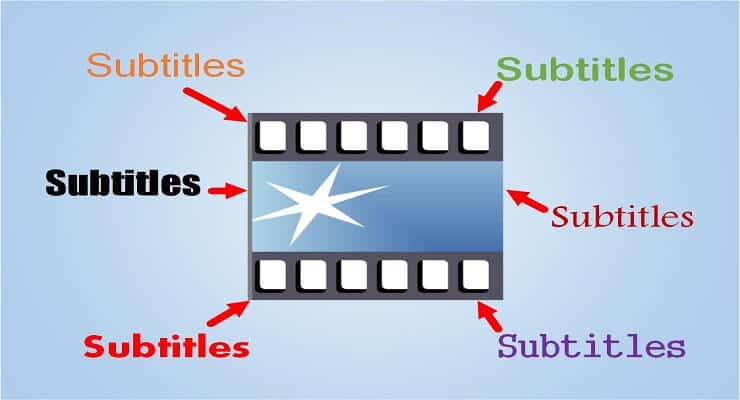Если вы тот, кто использует субтитры при просмотре ваших цифровых фильмов, нет ничего более неприятного, чем проблемы с синхронизацией. Если субтитры не совсем соответствуют фильму, вы можете изо всех сил стараться не отставать от отображаемого изображения. Это будет мешать наслаждаться вашим фильмом. Есть несколько отличных инструментов для борьбы с этим и синхронизации ваших подводных лодок. В этой статье мы рассмотрим лучшее программное обеспечение для редактирования субтитров, которое позволяет вручную редактировать субтитры и исправлять проблемы с синхронизацией. [ Читать : 5 приложений для редактирования субтитров вручную для потоковой передачи на Kodi, Plex и другие ]
Лучшее программное обеспечение для ручного редактирования субтитров и исправления ошибок синхронизации
Ниже я представил пять лучших пакетов, которые помогут вам с редактированием ваших субтитров. Есть много коммерческих пакетов онлайн, но каждое приложение для редактирования субтитров в этом посте можно бесплатно загрузить и использовать. Некоторые предлагают портативные загрузки. Я предлагаю вам использовать их во время их тестирования, чтобы избежать ненужных установок на вашем компьютере.
1. Подсветка
Первое приложение для редактирования субтитров, которое я собираюсь порекомендовать, это Sublight. Sublight технически не является редактором субтитров, однако, вы не можете редактировать субтитры вручную. Это действительно инструмент для поиска и загрузки файлов субтитров. Но если у вас возникли проблемы с синхронизацией субтитров, то есть лучший способ обойти это, чем загружать новые файлы субтитров, которые идеально подходят для ваших файлов фильмов. Sublight позволяет перетаскивать файлы фильмов в приложение. Затем он просканирует несколько баз данных и отобразит ряд подходящих синхронизированных наборов субтитров. Затем вы можете сохранить их на свой компьютер. Sublight очень прост в использовании, а его обширная база данных файлов может быть использована для устранения многих проблем с синхронизацией субтитров. [ Читать : Как загружать, организовывать и исправлять субтитры с помощью Sublight ]
2. Эгисуб
Вы обнаружите, что Aegisub является одним из инструментов для ручного редактирования субтитров с отличным интерфейсом. Субтитры, видеоплеер и звуковые волны составляют графический интерфейс Aegisub. Одна из действительно полезных функций этого приложения субтитров – предварительный просмотр обновления в реальном времени. Когда вы редактируете свои субтитры, панель проигрывателя показывает вам, как именно они будут выглядеть в вашем фильме. Проигрыватель фильмов запустит любой файл фильма, который способен запустить проигрыватель Windows Media . Приложение для редактирования субтитров Aegisub поддерживает широкий спектр файлов субтитров и имеет множество вариантов стилей.
3. Создатель субтитров
Если вам нужен редактор субтитров специально для DVD, то я рекомендую Subtitle Creator. Во-первых, вы можете создавать свои собственные субтитры. Он также возьмет некоторые существующие стандарты субтитров и преобразует их в формат, поддерживаемый редакторами и записывающими устройствами DVD . Он предлагает множество вариантов стилей и простой в использовании интерфейс, который поможет вам с синхронизацией. Subtitle Creator работает с незашифрованными DVD, на которые у вас есть авторские права. Если это коммерческий DVD, он позволяет накладывать созданные вами субтитры, если вы смотрите фильм на ПК под управлением Windows. [ Читать: Включить субтитры в Plex – Как загрузить и настроить субтитры для Plex ]
4. Субтитры Править
Как следует из названия, Subtitle Edit – еще одна часть программного обеспечения для редактирования субтитров, которое предоставляет набор инструментов для ручного редактирования субтитров. Вы можете легко редактировать текст в каждой строке субтитров и изменять время, в течение которого он отображается. Редактирование субтитров можно настроить на использование VLC Media Player для отображения ваших фильмов, чтобы вы могли проверить, как будут выглядеть ваши отредактированные субтитры, и устранить проблемы с синхронизацией. Одна из вещей, которая по-настоящему впечатлила меня с помощью Subtitle Edit, это его способность переводить файлы субтитров на другие языки. Он связывается с Google Translate, и вы можете быстро конвертировать любой файл субтитров на любой другой язык. Это уникальная функция, недоступная во многих других продуктах. [ Читать: установить плагин Sub-Zero для Plex – загружать субтитры автоматически ]
5. Мастерская субтитров
Наша последняя часть программного обеспечения для редактирования субтитров – Subtitle Workshop. Приложение представляет собой универсальный набор инструментов для ручного редактирования субтитров, создания новых или изменения стиля. Этот продукт особенно хорош для устранения проблем с синхронизацией субтитров. Он имеет инструменты для автоматического обнаружения проблем с синхронизацией и может либо пометить их, либо попытаться их исправить. Он поддерживает огромное количество форматов субтитров (в настоящее время их более 60), и поэтому может работать с более или менее любым файлом субтитров, который вы можете найти в Интернете.
Панель предварительного просмотра в верхней части экрана показывает, как именно будут выглядеть ваши отредактированные субтитры. Он будет воспроизводить любой видеоформат, для которого на вашем компьютере установлены кодеки. И не только это, но вы можете просмотреть свою работу в полноэкранном режиме, который многие другие продукты не предлагают. Это один из наиболее полных наборов для редактирования субтитров вручную. [ Читать: Руководство: Как добавить субтитры Kodi в ваши потоки и фильмы ]
Лучшее программное обеспечение для редактирования субтитров – Заключительные мысли
Существует множество пакетов приложений для редактирования субтитров, и этот список охватывает несколько из них. Какой из них лучше для вас, зависит от ваших потребностей. Этот список содержит инструменты для загрузки субтитров, их редактирования и оформления, а также пакет специально для DVD. Подумайте, чего вы пытаетесь достичь, а затем выберите приложение для редактирования субтитров, которое обладает необходимыми вам функциями. Все пакеты программного обеспечения для редактирования субтитров, представленные в этом посте, можно загрузить бесплатно, так что попробуйте!
Источник записи: https://www.smarthomebeginner.com